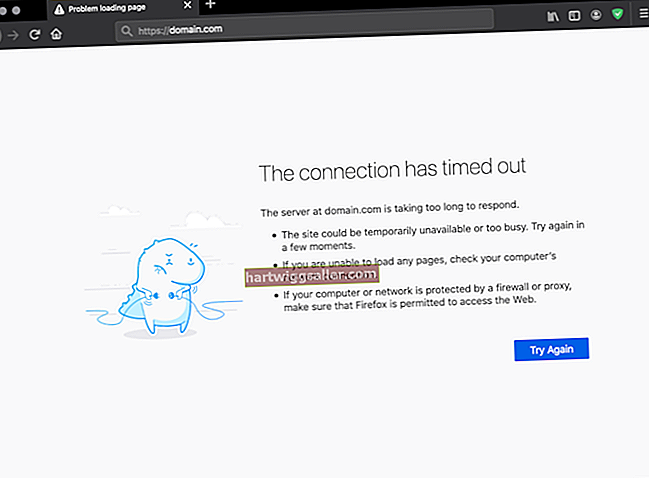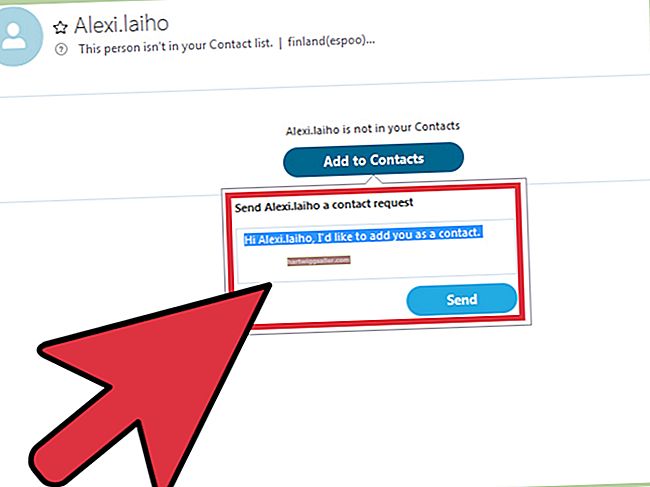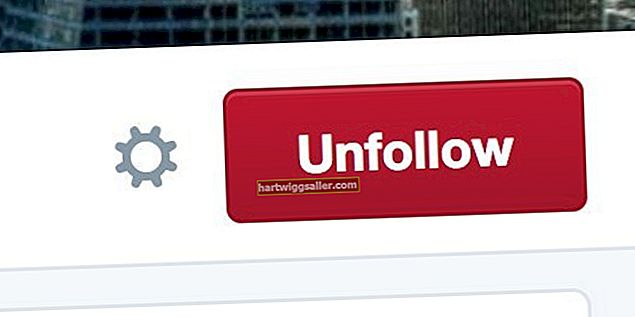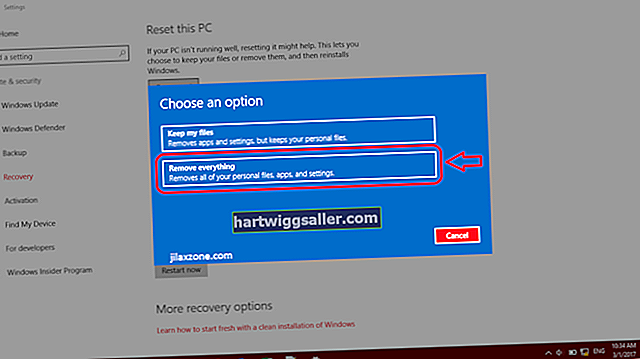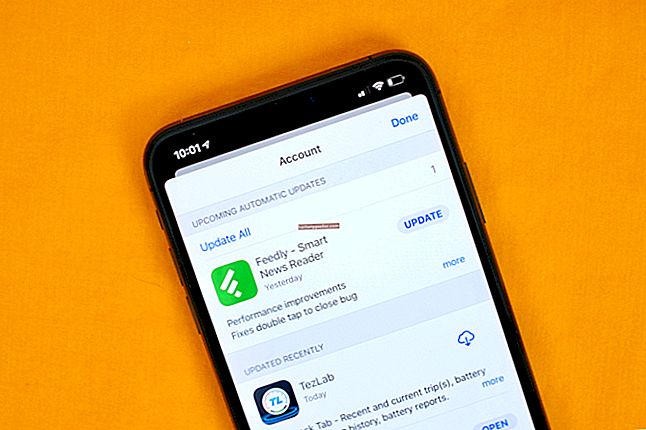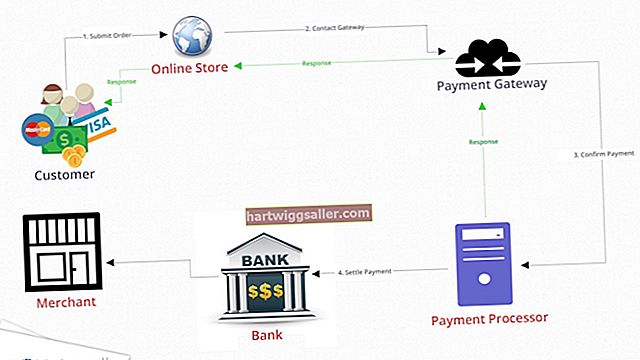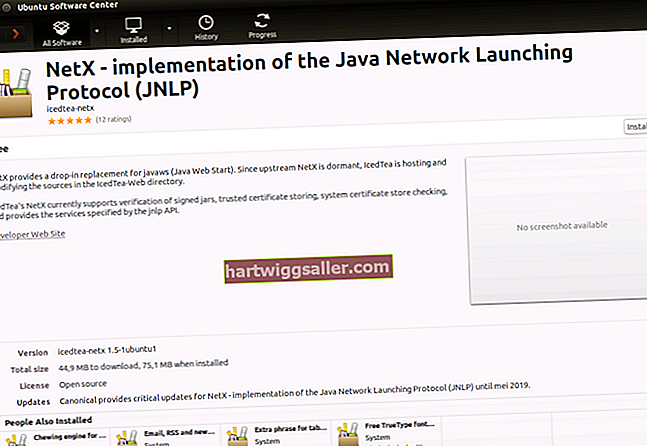విజియో సౌండ్బార్లు మొత్తం స్పీకర్ సిస్టమ్ను పొందకుండానే బాహ్య పరికరాల నుండి ఆడియోను విస్తరించడానికి గొప్ప మార్గం. ఇది చిన్న వ్యాపార నేపధ్యంలో ఉపయోగం కోసం పరికరాలతో జత చేయడానికి సౌండ్బార్లు అనువైనదిగా చేస్తుంది. విజియో సౌండ్బార్లతో చాలా సమస్యలు అవి కనెక్ట్ చేయబడిన పరికరం నుండి ఉత్పన్నమవుతాయి లేదా సమీపంలోని మరొక పరికరం లేదా వస్తువు నుండి జోక్యం చేసుకుంటాయి, అయితే అప్పుడప్పుడు, సమస్య పరికరం యొక్క హార్డ్వేర్తో ఉంటుంది. Vizio మద్దతును చేరుకోవడానికి ముందు Vizio సౌండ్బార్ను పరిష్కరించడానికి లేదా రీసెట్ చేయడానికి ప్రయత్నించడానికి ట్రబుల్షూటింగ్ ఉపయోగించండి.
చిట్కా
మీ పరికరానికి ప్రత్యేకమైన ట్రబుల్షూటింగ్ సమాచారం కోసం మీ విజియో సౌండ్బార్ మాన్యువల్ను సూచించడం మర్చిపోవద్దు.
సౌండ్బార్ ఆన్ చేయదు
కనెక్షన్లను తనిఖీ చేయండి
విజియో సౌండ్బార్ను కనెక్ట్ చేసే పవర్ కార్డ్లోని కనెక్టర్లను బాహ్య పరికరానికి గట్టిగా కనెక్ట్ చేసిన ఎసి అవుట్లెట్లోకి నెట్టండి మరియు పరికరంలోని కనెక్ట్ చేసే పోర్ట్కు కూడా నెట్టండి. పరికరం ఇరువైపులా వదులుగా కనెక్ట్ చేయబడితే, అది శక్తినివ్వకపోవచ్చు.
మరొక పరికరాన్ని ప్రయత్నించండి
సౌండ్బార్ కనెక్ట్ చేయబడిన AC అవుట్లెట్కు మీకు తెలిసిన మరొక పరికరాన్ని కనెక్ట్ చేయండి. ఆ పరికరం కూడా పనిచేయకపోతే, ఎగిరిన సర్క్యూట్ బ్రేకర్ లేదా లోపభూయిష్ట అవుట్లెట్ వంటి అవుట్లెట్తో మీకు సమస్య ఉండవచ్చు.
సిగ్నల్ అడ్డంకులను తొలగించండి
విజియో సౌండ్బార్కు దగ్గరగా వెళ్లి, రిమోట్ కంట్రోల్ మరియు సౌండ్బార్ మధ్య ఏదైనా వస్తువులను కూడా తీసివేసి, ఆపై సౌండ్బార్ను శక్తివంతం చేయడానికి రిమోట్ను ఉపయోగించటానికి ప్రయత్నించండి. పరికరం నుండి 15 అడుగుల కన్నా ఎక్కువ దూరంలో ఉంటే లేదా రిమోట్ మరియు సౌండ్బార్ మధ్య వస్తువులు ఉంటే రిమోట్ సౌండ్బార్ను ఆన్ చేయకపోవచ్చు. ఆ ఎంపికలు ఏవీ పనిచేయకపోతే, సౌండ్బార్లోని "పవర్" బటన్ను నొక్కండి. పరికరం ఆన్ చేయబడితే, రిమోట్లోని బ్యాటరీలు వాటి స్థానంలో ఉండటానికి ప్రయత్నించండి.
చిట్కా
మీ విజియో సౌండ్ బార్ రిమోట్లో తాజా బ్యాటరీలు ఉన్నాయని నిర్ధారించుకోండి.
ఆడియో లేదు
వాల్యూమ్ను తనిఖీ చేయండి
విజియో సౌండ్బార్లో వాల్యూమ్ను పెంచండి మరియు సౌండ్బార్ మ్యూట్ చేయబడలేదని నిర్ధారించుకోండి.
ఆడియో సెట్టింగులను తనిఖీ చేయండి
మీ బాహ్య పరికరంలో ఆడియో సెట్టింగులను తనిఖీ చేయండి మరియు కనెక్ట్ చేయబడిన పరికరం ద్వారా ఆడియోను అవుట్పుట్ చేయడానికి ఇది సెటప్ చేయబడిందని నిర్ధారించుకోండి. ఉదాహరణకు, విజియో సౌండ్బార్ సరిగ్గా కనెక్ట్ అయినప్పటికీ, టీవీ అంతర్గత స్పీకర్ల ద్వారా మాత్రమే అవుట్పుట్కు అమర్చబడి ఉంటే, సౌండ్బార్కు ఆడియో పంపబడదు.
ఇన్పుట్ను తనిఖీ చేయండి
ఏ ఇన్పుట్ ఆడియో ప్లే అవుతుందో మార్చడానికి సౌండ్బార్ యొక్క రిమోట్ కంట్రోల్లో లేదా సౌండ్బార్లోనే "ఇన్పుట్" నొక్కండి. మీరు ఆడియో వినాలనుకుంటున్న బాహ్య పరికరం కోసం ఇన్పుట్ సౌండ్బార్ స్క్రీన్లో కనిపించే వరకు "ఇన్పుట్" నొక్కడం కొనసాగించండి.
స్టాటిక్ లేదా సందడిగల ధ్వని
కేబుల్స్ తనిఖీ చేయండి
రెండు పరికరాలను అనుసంధానించే ఆడియో కేబుల్స్ సురక్షితంగా స్థలంలోకి నెట్టబడ్డాయో లేదో తనిఖీ చేయండి.
వేరే ఇన్పుట్ను ప్రయత్నించండి
కనెక్ట్ చేసే కేబుల్ను సౌండ్బార్లోని వేరే ఇన్పుట్కు కనెక్ట్ చేయండి. స్థిరమైన ధ్వని ఇంకా ఉంటే, కేబుల్ దెబ్బతినవచ్చు లేదా లోపభూయిష్టంగా ఉండవచ్చు. ప్రత్యామ్నాయంగా, ఇన్పుట్ను మార్చడం మీ సమస్యను పరిష్కరిస్తే, మీరు గతంలో సౌండ్బార్లో కనెక్ట్ చేయబడిన ఇన్పుట్ లోపభూయిష్టంగా ఉండవచ్చు. ఈ సందర్భంలో, ఇన్పుట్ పరిష్కరించబడటం గురించి Vizio మద్దతును సంప్రదించండి.
జోక్యం చేసుకునే పరికరాలను తొలగించండి
వైర్లెస్ సిగ్నల్ను పంపే పరికరాలను విజియో సౌండ్బార్ నుండి దూరంగా తరలించండి, ఎందుకంటే అవి ఈ రకమైన జోక్యానికి కారణమవుతాయి. సాధారణంగా జోక్యానికి కారణమయ్యే పరికరాల్లో బేబీ మానిటర్లు, వైర్లెస్ రౌటర్లు మరియు సెల్ ఫోన్లు ఉన్నాయి.